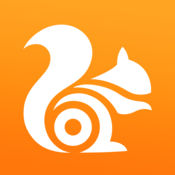《谷歌浏览器》添加快捷方式教程
- 来源:互联网
- 作者:未知
- 编辑:谷子
用户可以通过拖动书签栏中的网页图标到桌面来创建网页快捷方式,或者右键点击桌面空白处选择“新建快捷方式”,并输入谷歌浏览器的安装路径来创建浏览器快捷方式。另外,用户还可以在谷歌浏览器内打开想要添加为快捷方式的网页,通过书签栏或更多工具中的“创建快捷方式”选项,直接在桌面上生成对应网页的快捷方式图标。
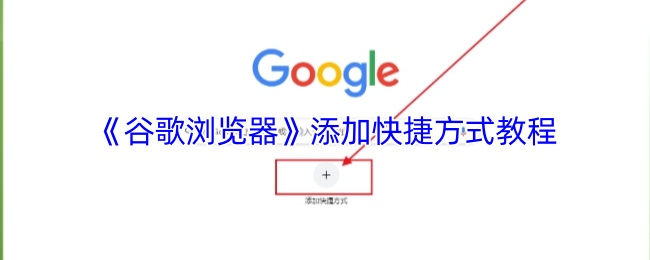
谷歌浏览器怎么添加快捷方式?
方法一:
1、使用谷歌浏览器打开需要创建快捷方式的网页,在右上方的地址栏点击“为此标签页添加书签”将其添加到书签栏。
2、在书签栏找到该网页的图标后,直接拖动到桌面。这样,你就成功将该网页创建快捷方式并放到了桌面上。在桌面上双击该网页快捷方式,就可以在默认浏览器中打开该网页。
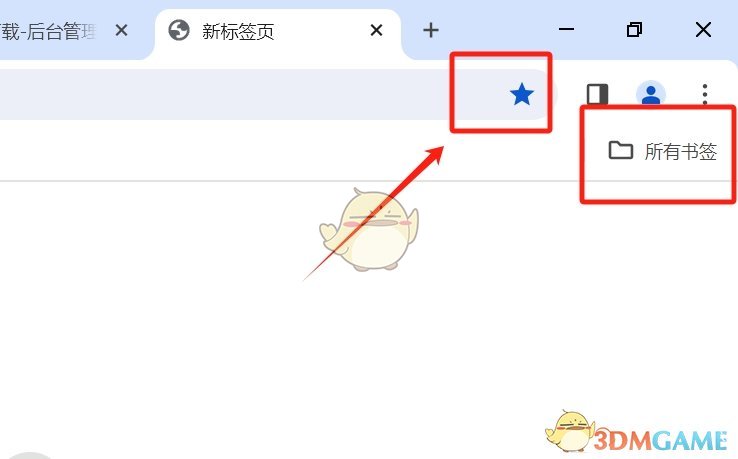
方法二:
在浏览器主页,找到添加快捷方式图标即可。
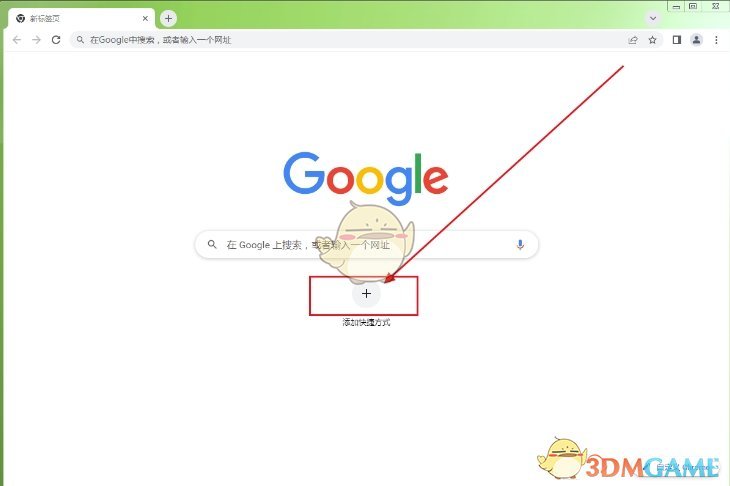
方法三:
1、在桌面上空白处右击鼠标,选择“新建”然后选择“快捷方式”。
2、在弹出的“创建快捷方式”窗口中,点击“浏览”按钮,找到谷歌浏览器的安装位置,并选择谷歌浏览器即可。
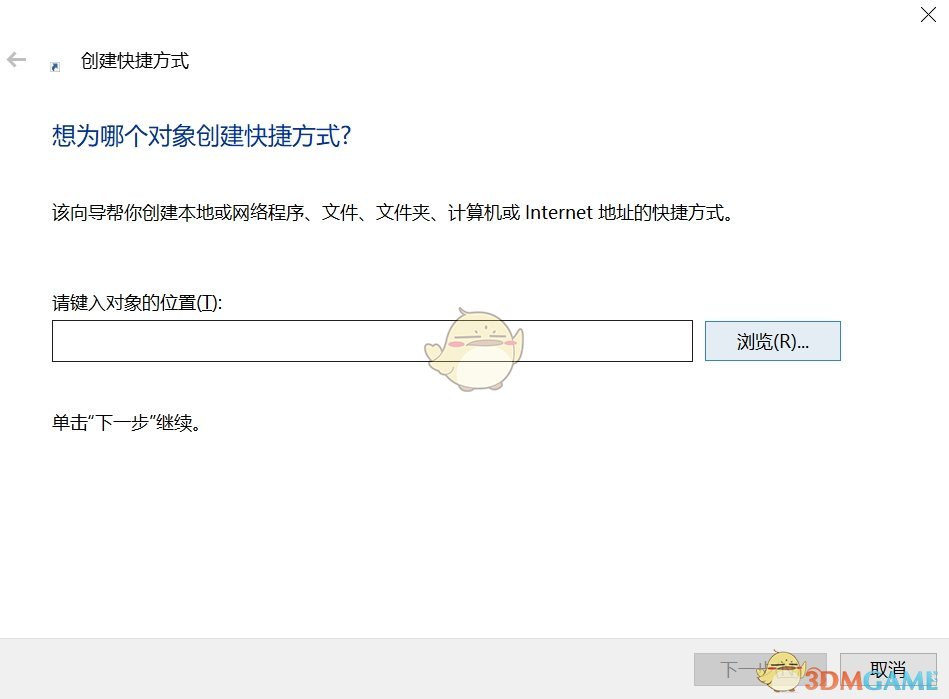
以上就是小编带来的谷歌浏览器怎么添加快捷方式?添加快捷方式教程,更多相关资讯教程,请关注3DM手游网。
本文内容来源于互联网,如有侵权请联系删除。

-
《漫威终极逆转》评测:每局三分钟,随机又公平
手游评测 |廉颇
-
《逆水寒》手游2.0新赛年评测:国风朋克来袭
手游评测 |廉颇